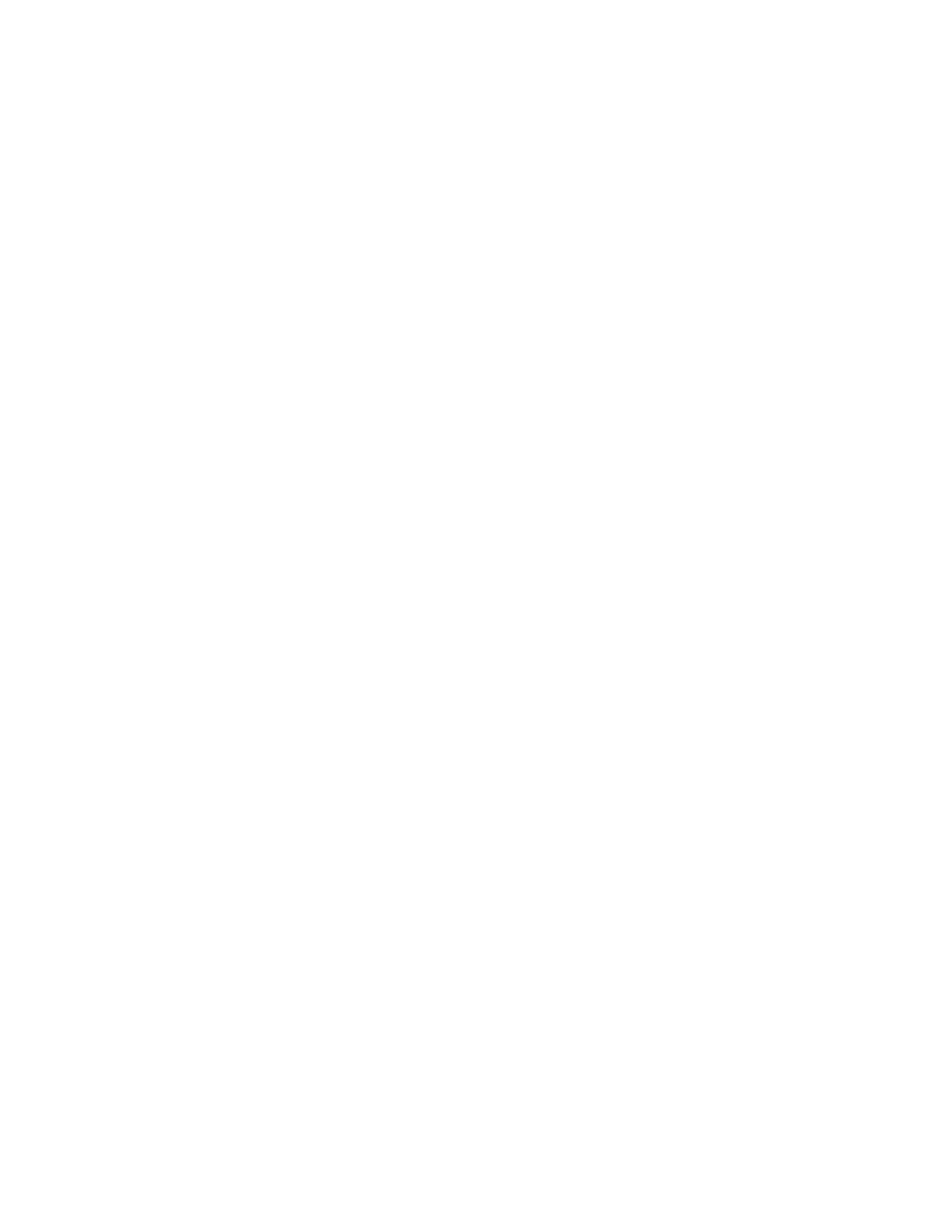
Installere ekstra hukommelse
Computeren har to hukommelsespladser, som du får adgang til ved at fjerne bunden
af kabinettet. MacBook leveres med mindst 2 GB 1066 MHz DDR3 (Double Data Rate)
SDRAM (Synchronous Dynamic Random-Access Memory) installeret. Du kan sætte
en SDRAM-enhed med følgende specifikationer i begge hukommelsespladser:
 DDR3 SO-DIMM (Double Data Rate Small Outline Dual Inline Memory Module)
 30 mm
 204 ben
 1 GB eller 2 GB
 PC3-8500 DDR3 SO-DIMM 1066 MHz RAM-type
Du kan tilføje to 2 GB hukommelsesenheder op til maksimalt 4 GB hukommelse.
Computeren får den bedste ydeevne, hvis du installerer hukommelse i begge pladser
og bruger ens hukommelsesenheder i begge pladser.
Du installerer hukommelse i MacBook på følgende måde:
1
Følg trin 1 til og med trin 3 først på side 37.
Vigtigt:
Når du fjerner bunden af kabinettet, blotter du de følsomme interne
komponenter. Undgå at røre ved andet end hukommelsesmodulet, når du fjerner
eller installerer hukommelse.
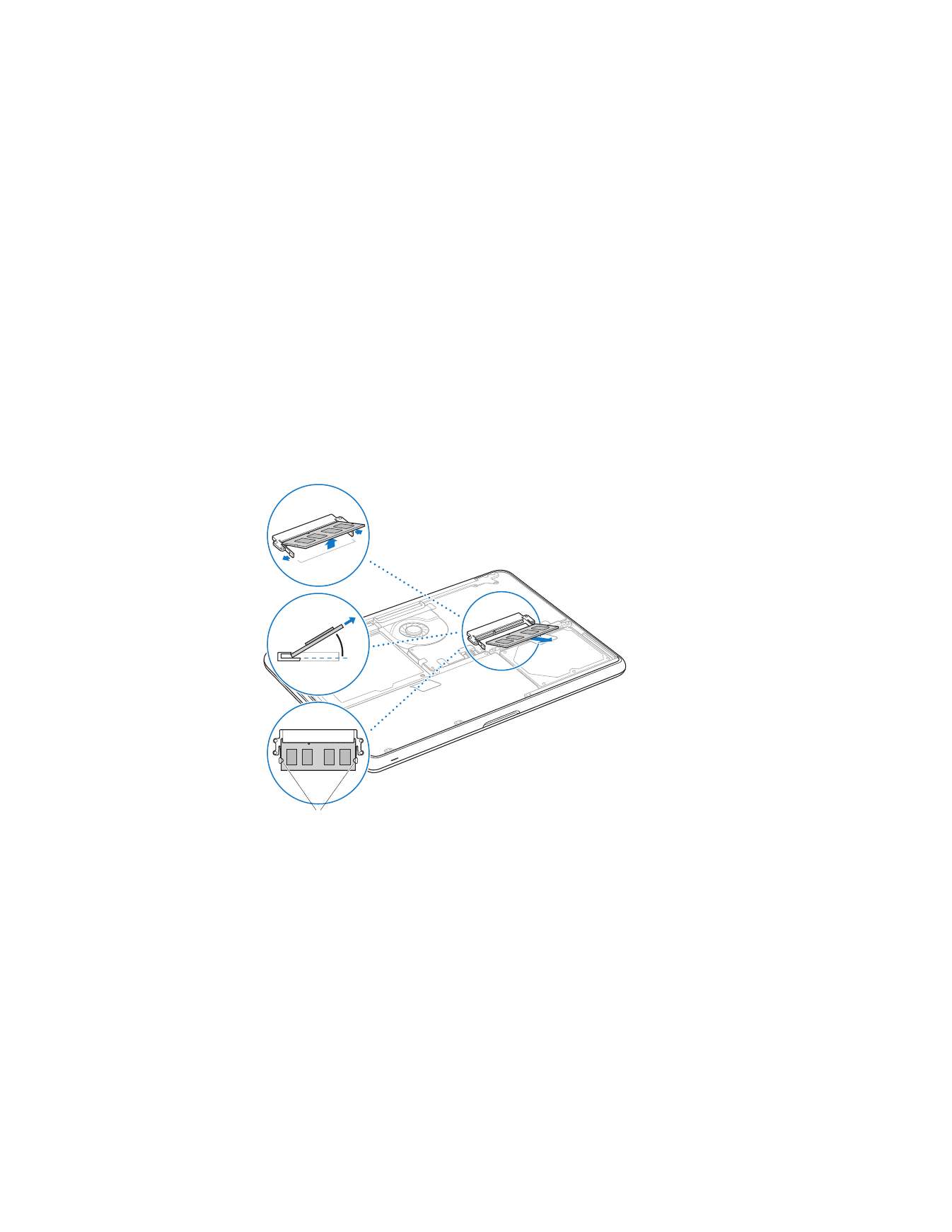
Kapitel 3
Udvid MacBook
47
2
Skub tapperne på siderne af hukommelsesenheden udad, så hukommelsesenheden
bliver gjort fri af pladsen til hukommelseskort.
Hukommelsesenheden springer op og sidder lidt skråt. Før du fjerner den, skal du sikre
dig, at du kan se de halvcirkelformede hak. Hvis du ikke kan det, skal du prøve at
skubbe tapperne udad igen.
Hak
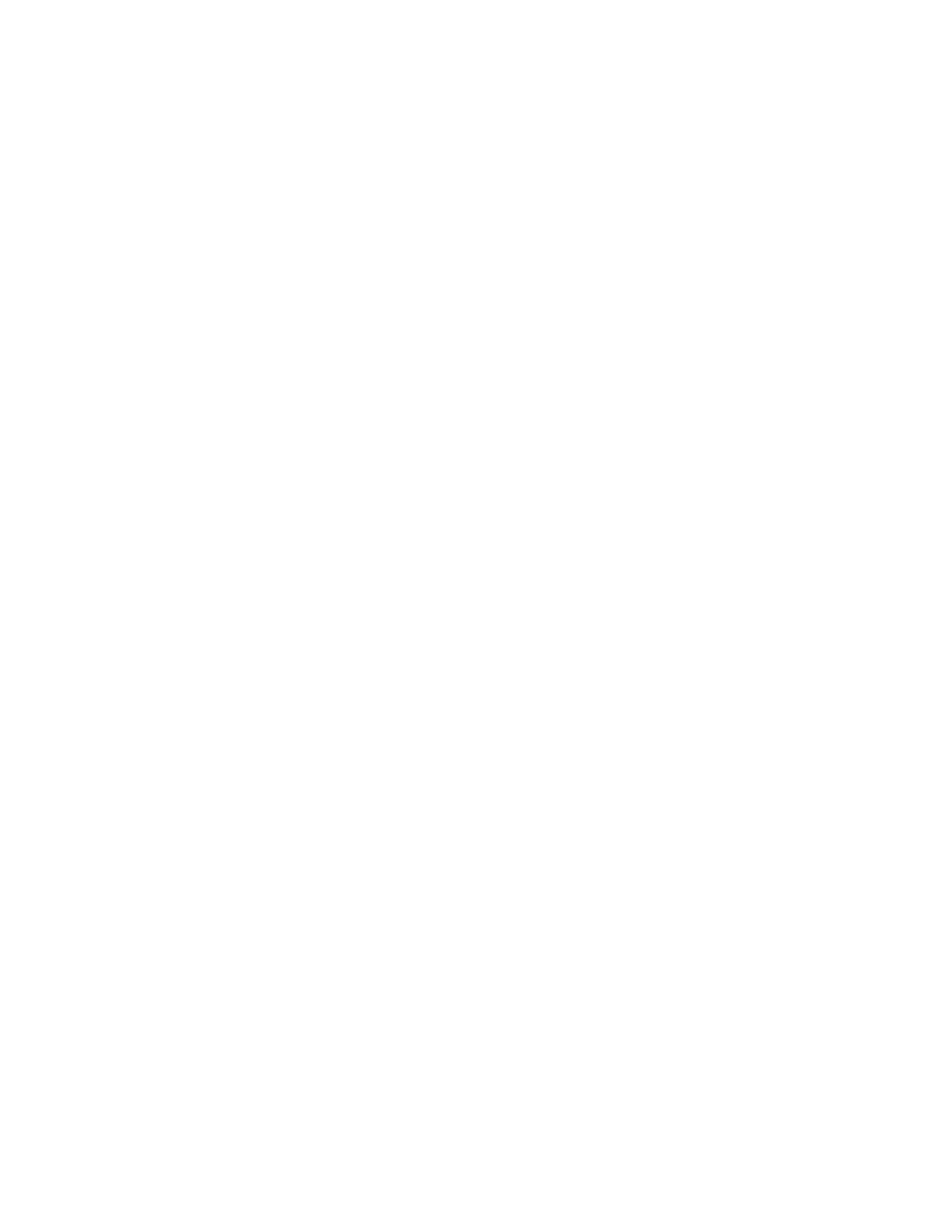
48
Kapitel 3
Udvid MacBook
3
Hold hukommelsesenheden ved hakkene, og tag den ud af pladsen.
4
Fjern den anden hukommelsesenhed.
Vigtigt:
Hold i siderne af hukommelsesenhederne, og undgå at røre ved guldkontakterne.
5
Sæt den nye hukommelsesenhed i pladsen:
a
Juster hakket i guldkanten af enheden med hakket i den nederste
hukommelsesplads.
b
Hold kortet lidt på skrå, og skub det ind i hukommelsespladsen.
c
Brug to fingre til at trykke på hukommelsesenheden. Du skulle høre et klik,
når hukommelsen sidder korrekt.
d
Gentag denne procedure for at installere en ekstra hukommelsesenhed i den øverste
plads. Tryk på hukommelsesenheden for at sikre, at den sidder korrekt.
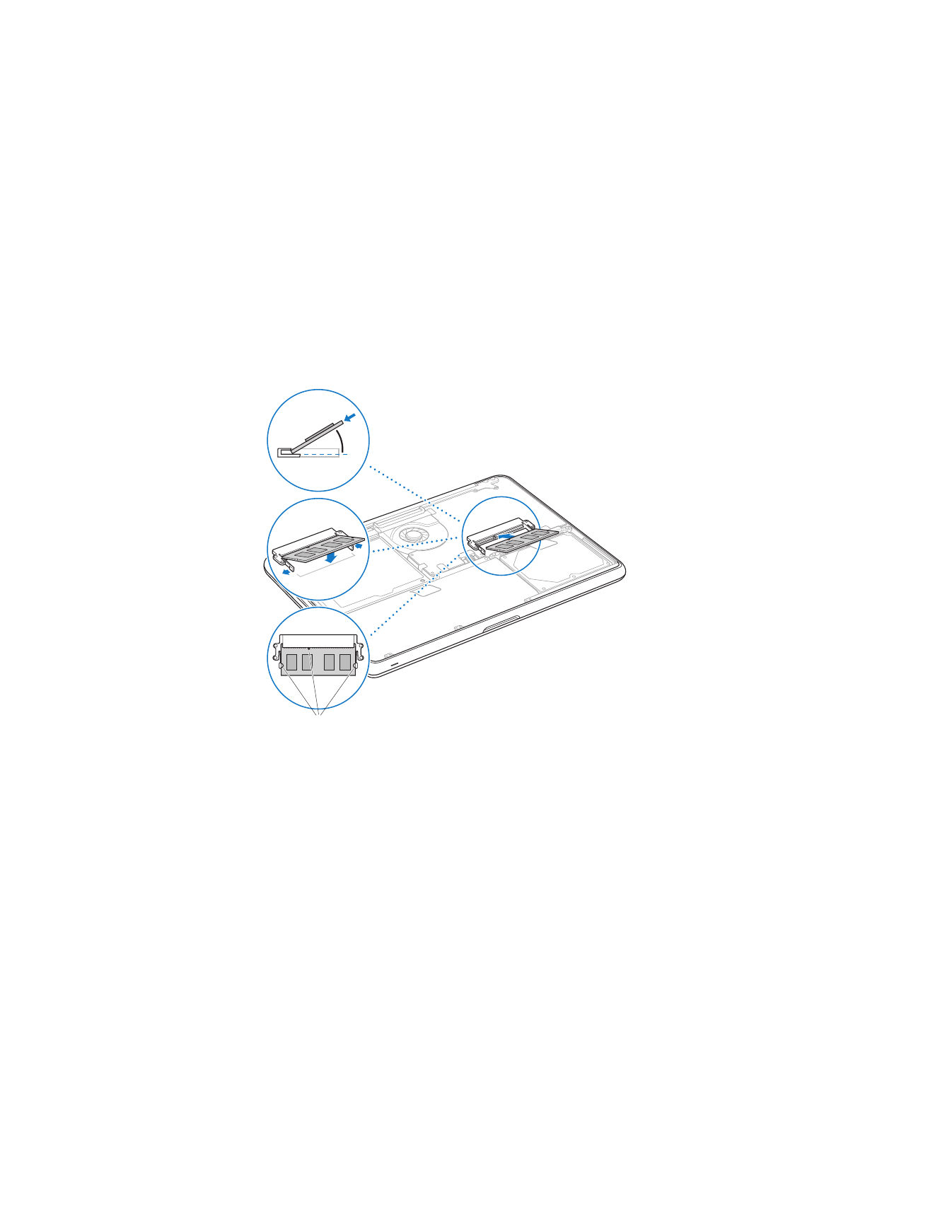
Kapitel 3
Udvid MacBook
49
Følg instruktionerne til samling af det nederste del af kabinettet i trin 10 og 11 på
side 44 og side 45.
Hak
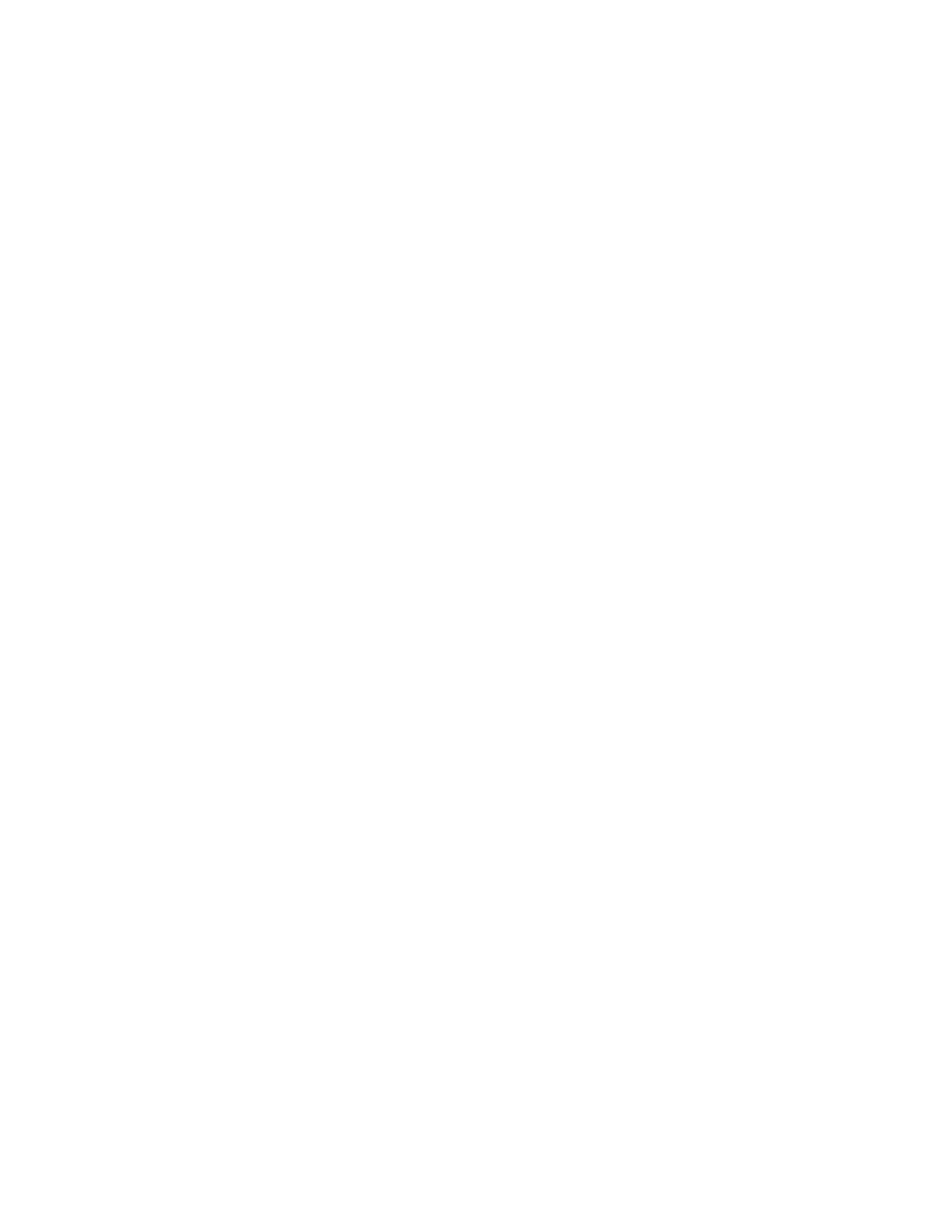
50
Kapitel 3
Udvid MacBook